Stáhněte a nainstalujte ovladač VGA ve Windows 7
VGA (Video Graphics Array) je rozhraní pro přenos videosignálu, které je aktuálně zastaralé. Takové propojení s monitorem bude fungovat, pouze pokud existují speciální ovladače pro integrovanou nebo standardní integrovanou grafickou kartu. Standardní jsou obvykle nainstalovány operačním systémem samostatně a umožňují používat minimální funkčnost konektoru, ty pokročilé je třeba stáhnout a nainstalovat ručně, o kterých chceme mluvit později.
Obsah
Nainstalujte ovladače VGA ve Windows 7
Mnoho uživatelů stále používá systém Windows 7, takže musí provádět vlastní vyhledávání a instalaci softwaru pro součásti. To lze provést různými metodami, z nichž každá zahrnuje implementaci určitého algoritmu akcí.
Metoda 1: Místo vývojáře základní desky nebo notebooku
Vývojáři komponent a notebooků obvykle mají oficiální stránky, pokud nemluvíme o někom neznámém čínským společnostem. Na webu má každý podporovaný produkt svou vlastní samostatnou stránku, která obsahuje soubory dostupné ke stažení a různé manuály. Mezi tyto seznamy patří ovladače VGA, které lze stáhnout následovně:
- Jako příklad si vezměte ASUS. Pokud existují modely od jiných značek, stačí procházet změněné rozhraní, princip činnosti je téměř vždy stejný. Přejděte na stránku podpory.
- Do vyhledávání zadejte název základní desky nebo notebooku a kliknutím na výsledek, který se objeví, otevřete novou stránku.
- Přejděte do části „Ovladače a nástroje“ .
- V rozbalovacím seznamu vyberte operační systém Windows 7, nezapomeňte vzít v úvahu bitovou hloubku.
- Vyhledejte ovladače VGA a začněte jej stahovat výběrem příslušné verze.
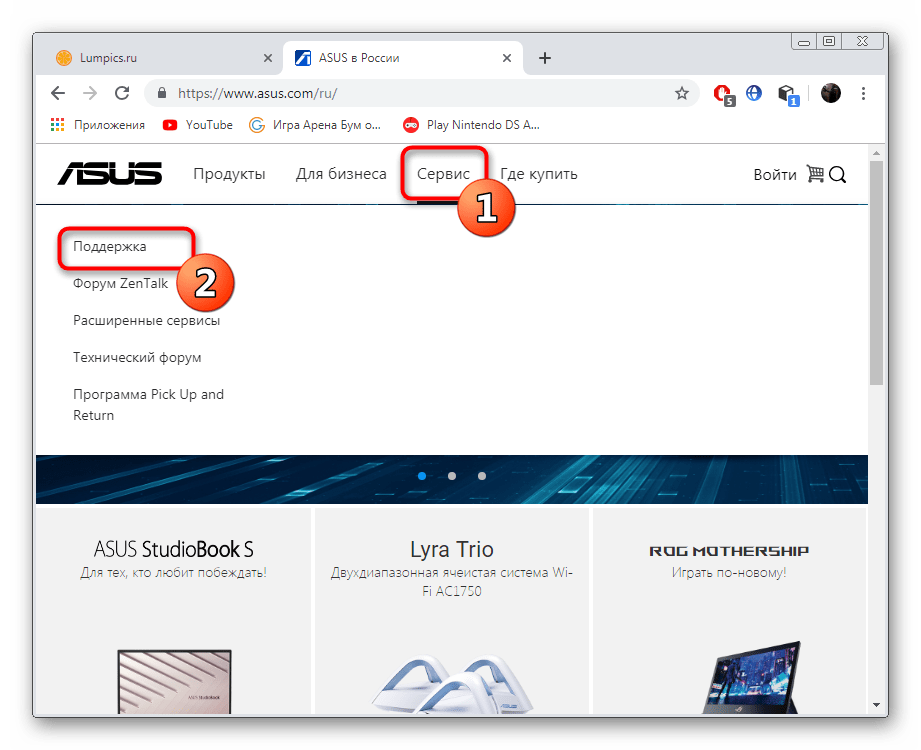
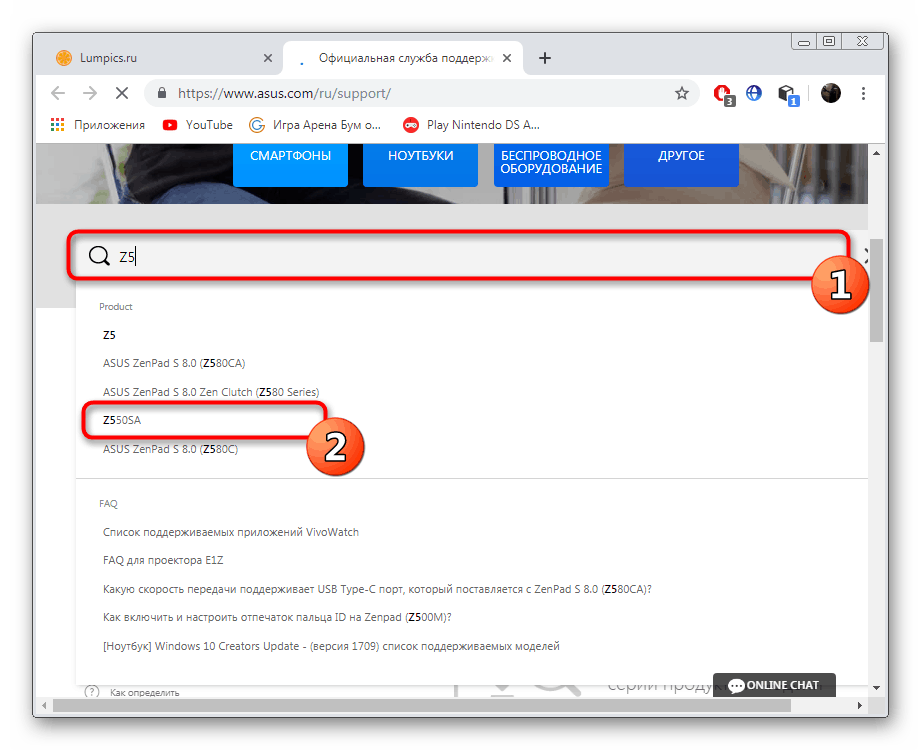
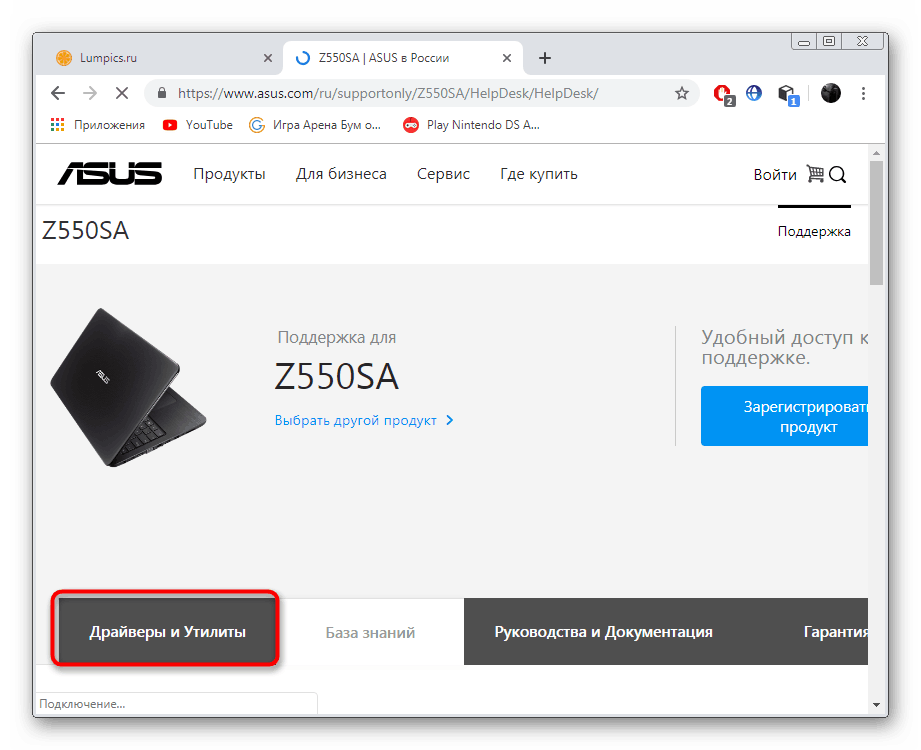
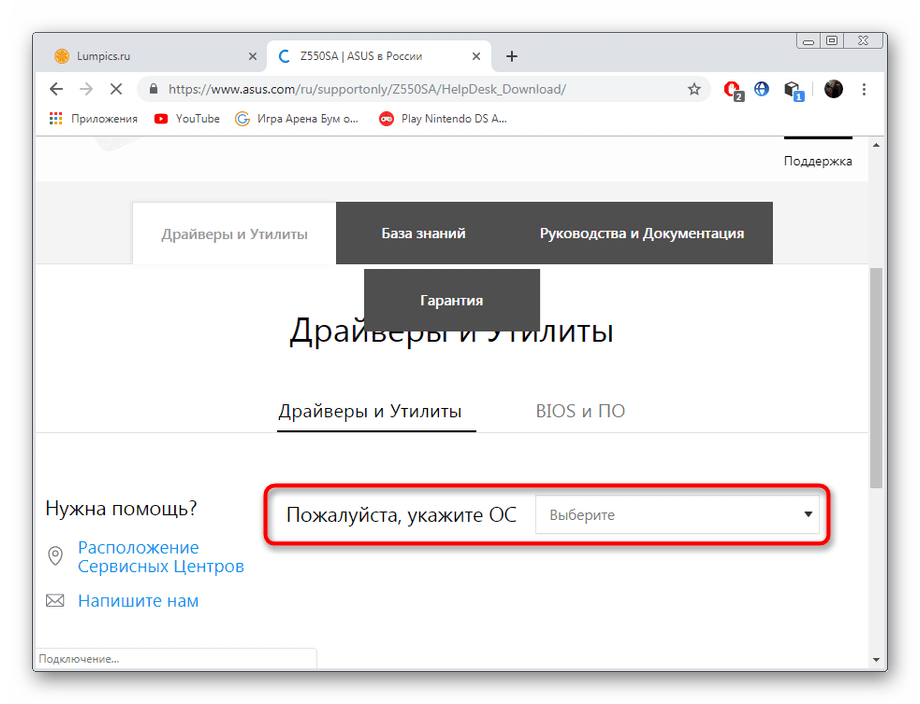
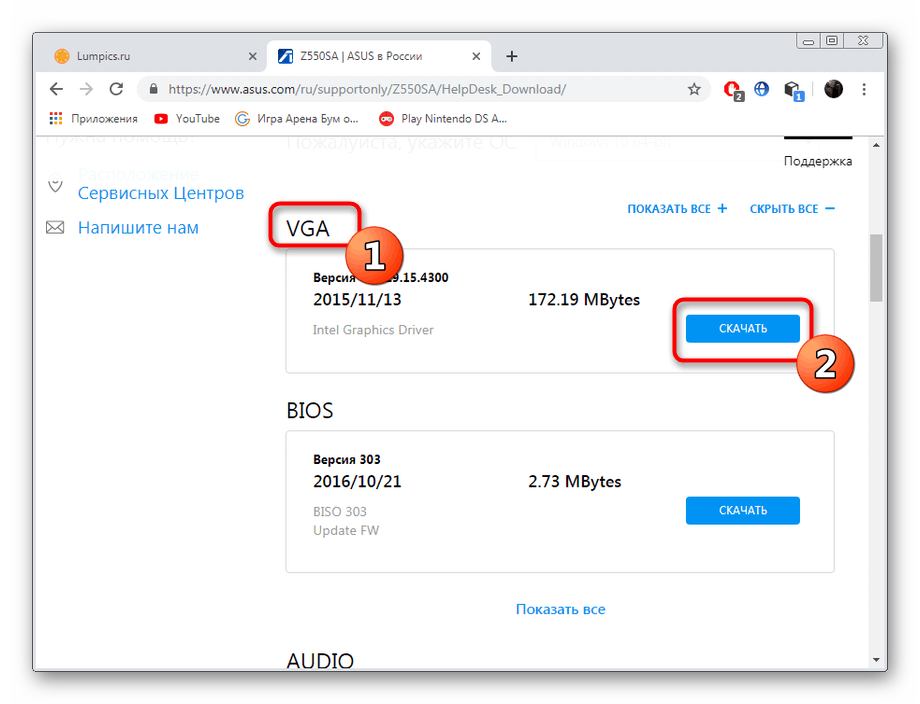
Na konci stahování zůstává pouze spuštěn soubor EXE a postupujte podle jednoduchých pokynů k instalaci. Poté se ujistěte, že se změny projeví až po restartování počítače. Až po provedení těchto operací bude možné plně využít monitor změnou nastavení grafiky a rozšíření obrazovky.
Metoda 2: Vývojový software
Výše jsme se podívali na příklad nalezení ovladače pro VGA pomocí webu ASUS. Nepřestávejme se od této značky a podrobně analyzujeme jejich proprietární nástroj, který vám umožní automaticky vyhledávat a instalovat aktualizace.
- Postupujte podle prvních čtyř kroků z předchozí instrukce a poté v části utility vyhledejte a stáhněte ASUS LiveUpdate.
- Počkejte na dokončení stahování a otevřete archiv.
- Spusťte instalační program, který je v archivu.
- V průvodci instalací, který se otevře, okamžitě přejděte k dalšímu kroku.
- Můžete si vybrat libovolné místo pro instalaci obslužného programu na počítač nebo vyměnitelné médium.
- Začátek instalace potvrďte kliknutím na „Další“ .
- Po spuštění aplikace klikněte na „Zkontrolovat aktualizaci okamžitě . “
- Po zobrazení nových souborů potvrďte jejich instalaci.
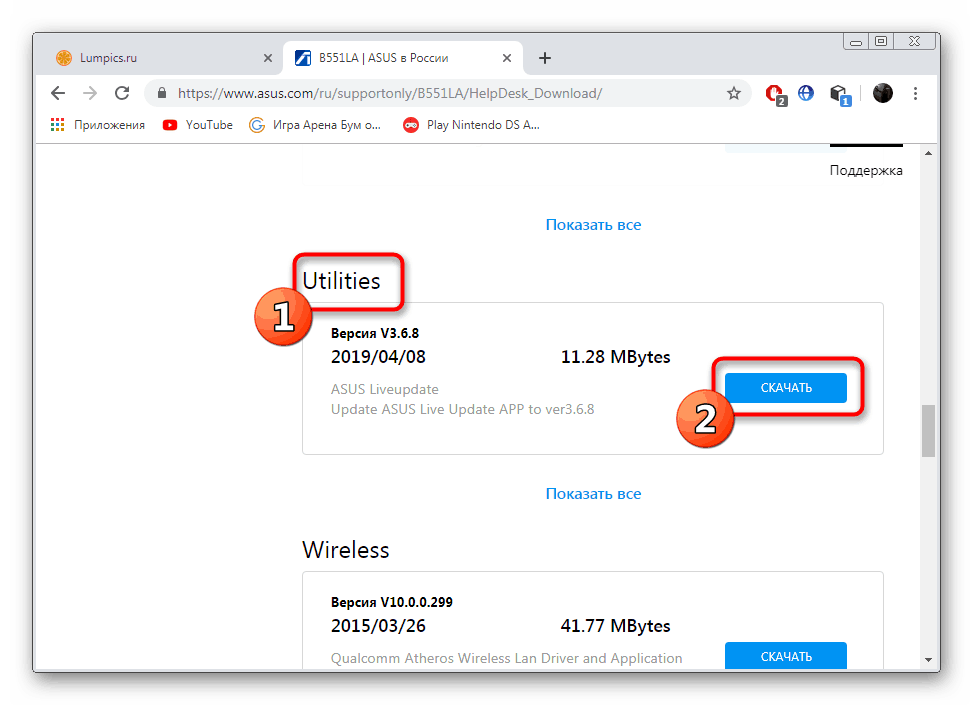
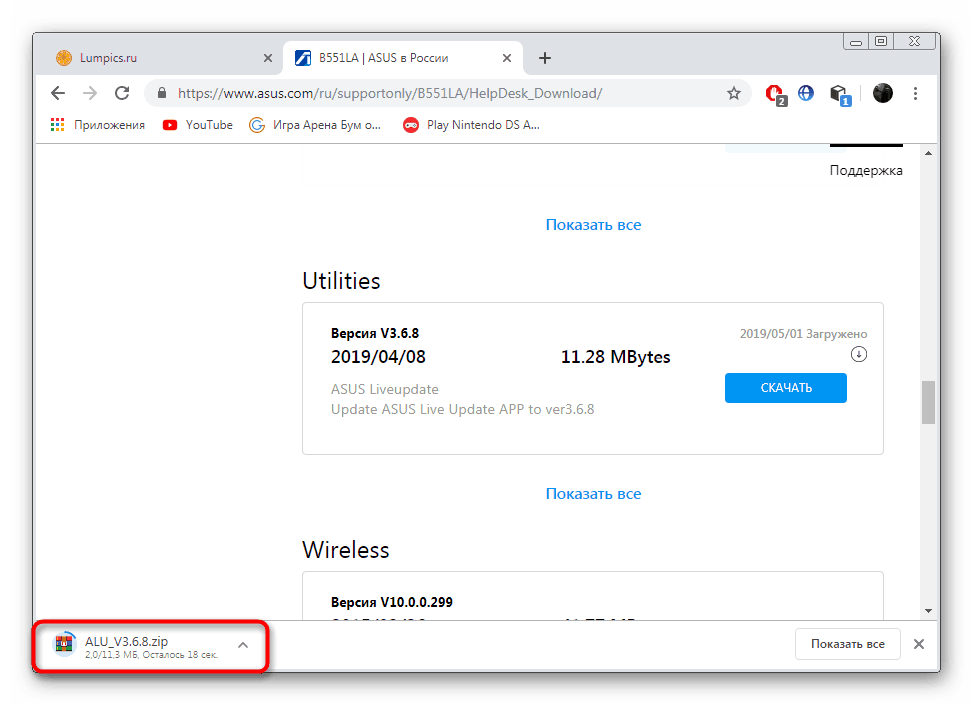
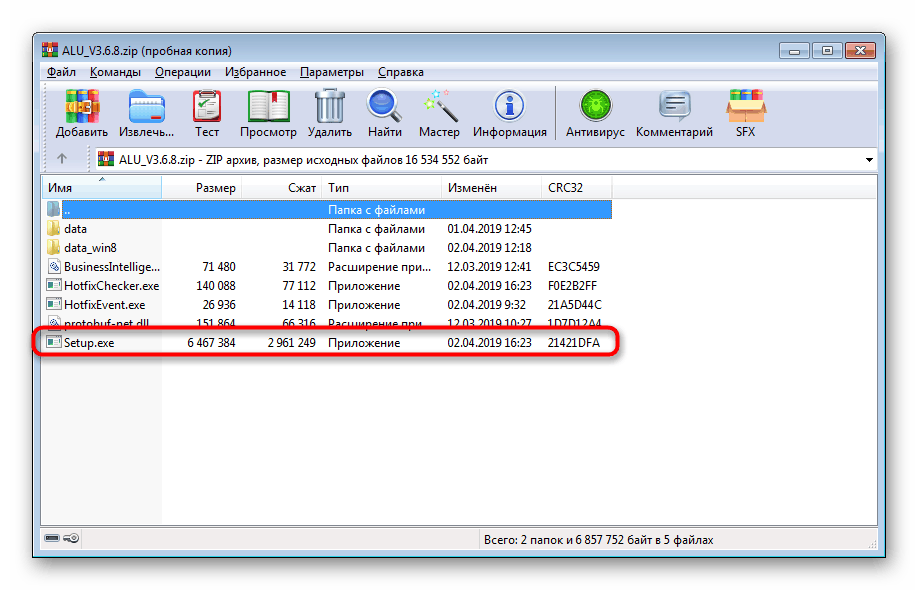
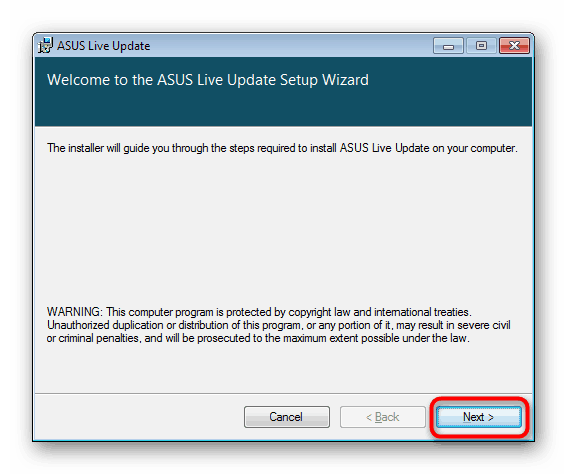
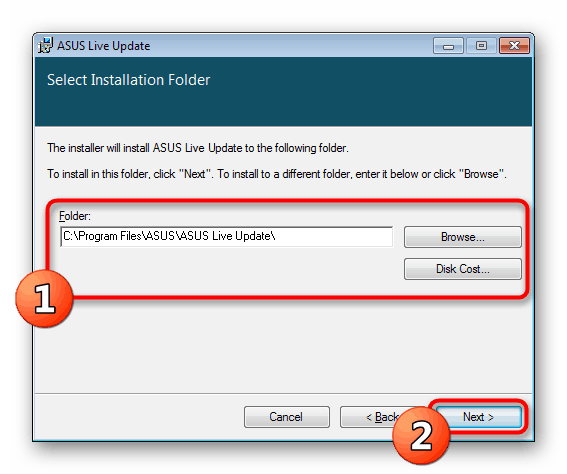
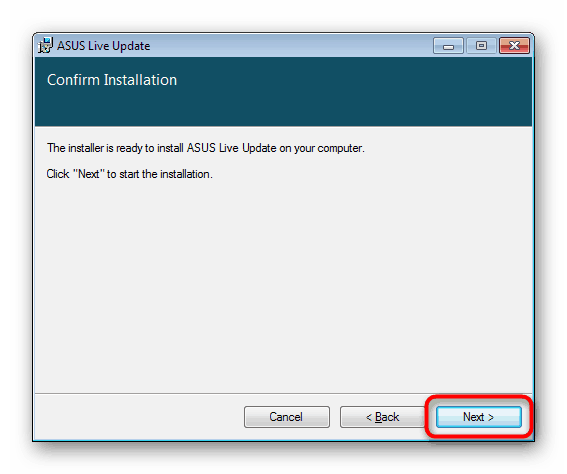
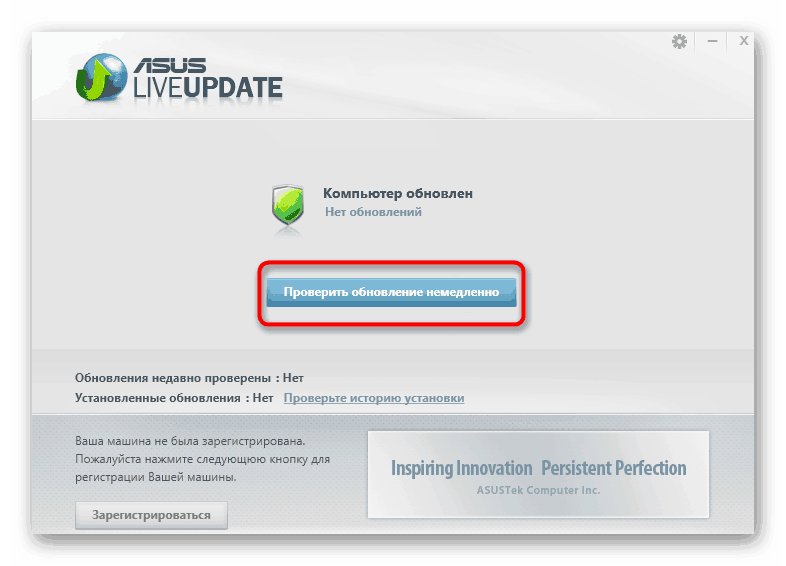
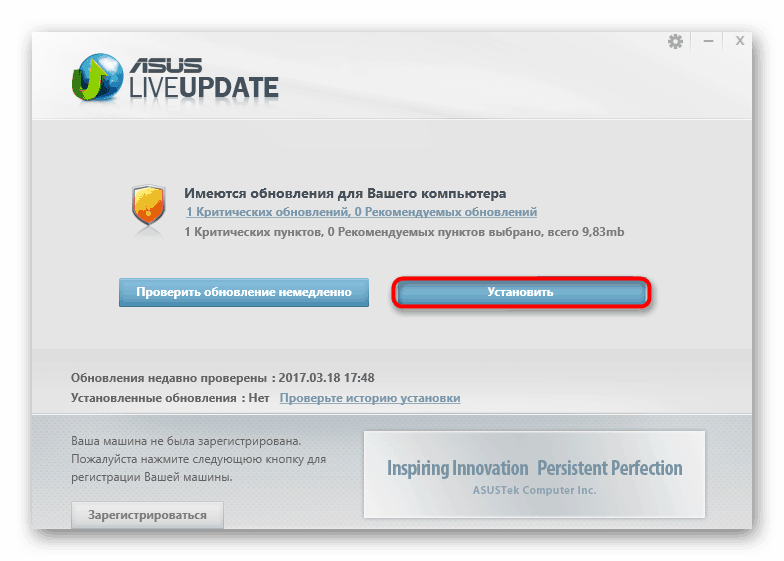
Stejně jako v předchozí metodě se po instalaci musí počítač restartovat a teprve poté se projeví všechny změny. Kromě toho stojí za zmínku společnost HP, která také vyniká podobným softwarem. Princip fungování je téměř totožný a můžete se s ním seznámit v našem samostatném článku kliknutím na níže uvedený odkaz.
Další podrobnosti: Vyhledání a instalace ovladačů pomocí nástroje HP Support Assistant
Metoda 3: Online služba od vývojářů
Již víte o speciálním softwaru pro vyhledávání aktualizací ovladačů, rád bych zmínil podobné online služby, například od společnosti Lenovo. Umožňují najít potřebné soubory, včetně ovladačů pro VGA, bez stahování dalších nástrojů. V dalším z našich pokynů je proces interakce s jednou z těchto služeb popsán nejpodrobněji.
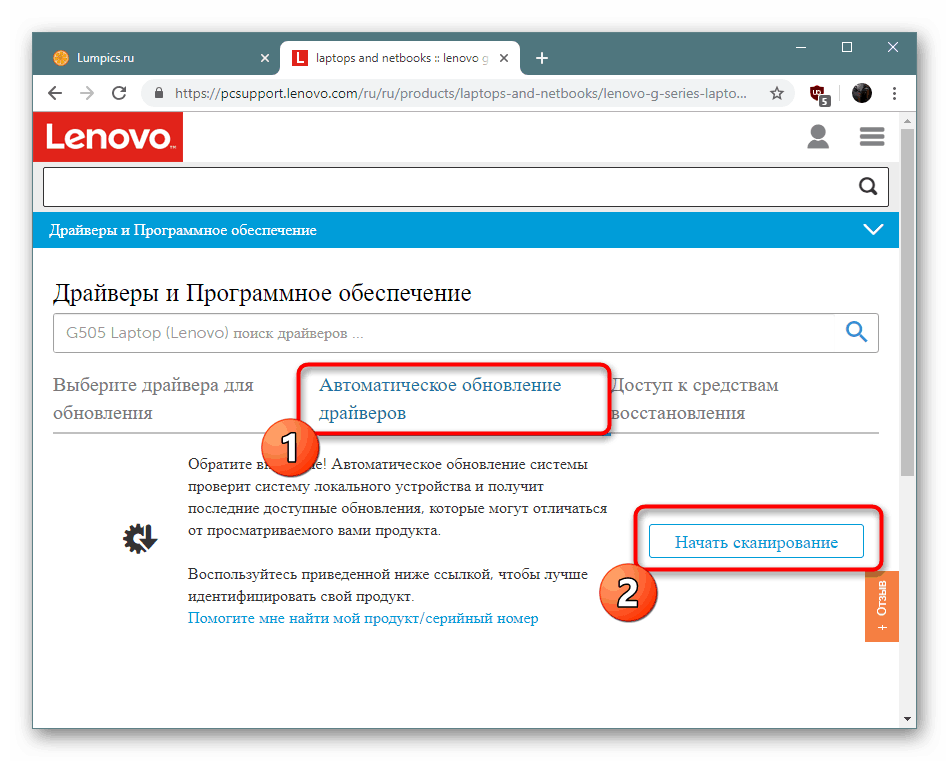
Další podrobnosti: Oficiální online služba Lenovo
Metoda 4: Programy pro instalaci ovladačů
Mnoho uživatelů si je vědomo existence speciálního softwaru pro automatické vyhledávání a instalaci chybějících ovladačů na PC. Jsou považovány za nejúčinnější v případě potřeby hromadné instalace, ale také vykonávají vynikající práci se selektivní. Existuje mnoho zástupců tohoto druhu aplikací, takže je pro uživatele obtížné se správně rozhodnout a naše samostatná recenze pomůže zjistit, jak na to.
Další podrobnosti: Nejlepší software pro instalaci ovladače
Pokud se poprvé setkáváte s takovými programy, doporučujeme vám přečíst si náš další článek, který podrobně popisuje kompletní postup instalace ovladačů pomocí příkladu DriverPack Solution . Ostatní aplikace pracují na přibližně stejném principu, takže prezentovaného průvodce lze považovat za univerzální.
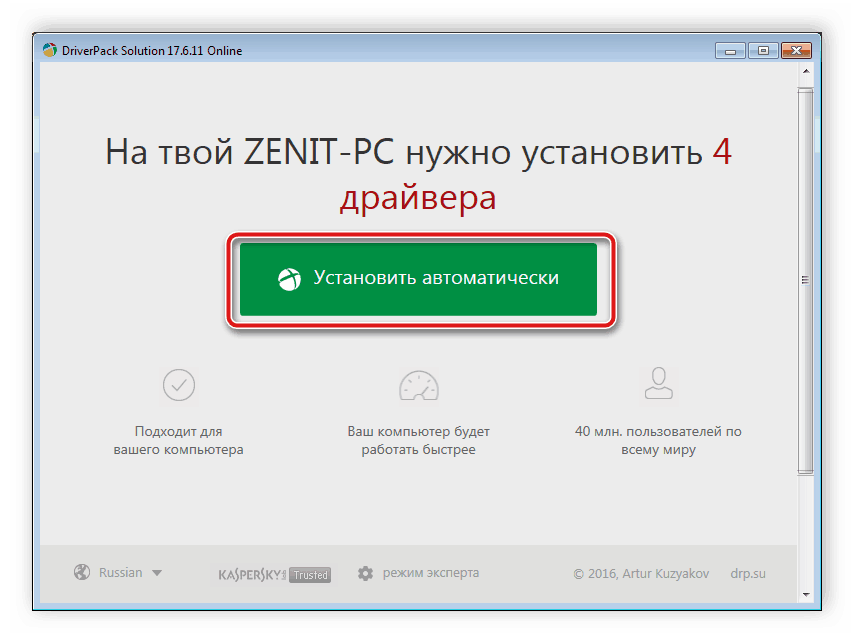
Další podrobnosti: Jak aktualizovat ovladače v počítači pomocí DriverPack Solution
Metoda 5: ID hardwaru
Grafická karta pro připojení prostřednictvím konektoru VGA musí mít jedinečný identifikátor, který odpovídá za definici hardwaru v operačním systému. Najdete jej ve vlastnostech zařízení pomocí „Správce zařízení“ , ale pouze pokud byla grafická karta úspěšně detekována. Poté se kód použije k vyhledání ovladačů ve speciálních online službách. Toto je náš samostatný materiál, který najdete na níže uvedeném odkazu.
Další podrobnosti: Vyhledejte ovladače podle ID hardwaru
Metoda 6: Standardní nástroj operačního systému
Standardní nástroj Windows lze použít také pouze v případě, že je v systému detekována grafická součást. Poté bude muset uživatel ručně spustit vyhledávání ovladačů přes internet a nástroj provede zbytek. Ne vždy však funguje stabilně, proto jsme v tomto článku uvedli tuto metodu na poslední místo.
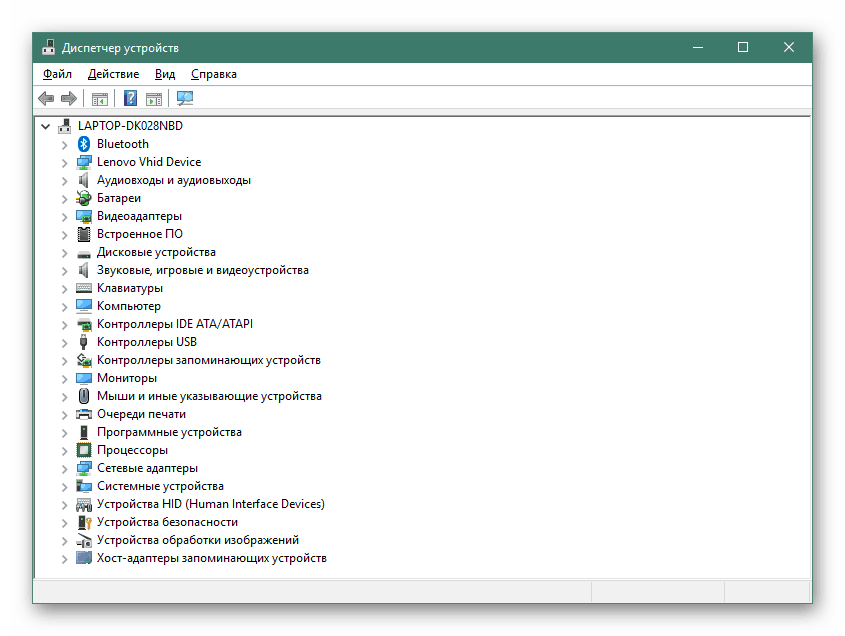
Další podrobnosti: Instalace ovladačů pomocí standardních nástrojů Windows
Nyní jste obeznámeni se všemi dostupnými možnostmi pro vyhledávání a stahování ovladačů pro VGA v počítači se systémem Windows 7.